| Hier erfahren Sie, wie Sie mit genügend dpi ein gutes Druckergebnis erzielen. Die Bildgrafiken sollten mindestens eine Auflösung von 300 dpi haben. Die richtige Druckauflösung ist nicht nur bei XXL-Prints maßgeblich für ein tolles Druckergebnis. Die Punktdichte einer Bilddatei wird in der Maßeinheit dots per inch, kurz dpi, angegeben. Wir empfehlen eine Auflösung von 300 dpi. Ein Inch entspricht einem Zoll (2,54) cm. Auf einer Fläche von 2,54 cm x 2,54 cm befinden sich bei einer Bildauflösung von 300 dpi somit ganze 90.000 Bildpunkte. Verdoppelt man die Größe der Bildgrafik mit 300 dpi, so halbiert sich der dpi-Wert auf eine Auflösung von 150 dpi. Pixel sind Bildpunkte. Sie bleiben in ihrer Anzahl unverändert, schrumpfen oder wachsen bei einer Veränderung der Bildgröße mit. Bei einer Platzierung von Pixelbildern in Ihren Daten, sollten Sie darauf achten, dass Sie von vorneherein in der richtigen Größe angelegt sind, denn eine Vergrößerung der Bilder führt zu einer Verschlechterung der Qualität. Unser Tipp: Steht Ihnen das Programm Adobe Photoshop zur Verfügung, legen Sie ein neues Dokument in der gewünschten Größe an. Dabei sollten Sie nicht vergessen, die dpi-Zahl von 72 auf 300 zu ändern. Die zu verwendende Bildgrafik wird in das Dokument eingefügt und der Größe angepasst. Um erkennen zu können, ob Ihr gewünschtes Bild die für den Druck entsprechende Pixelzahl aufweist, stellen Sie die Ansichtsgröße auf 100%. So überprüfen Sie, ob das Bild scharf zu erkenn ist oder ob es unscharf wirkt und somit nicht für den Druck geeignet ist. Dennoch empfehlen wir bei großen Formaten, z.B. bei Bannern oder größeren Plakaten, eine geringere Auflösung von z.B. 150 dpi zu verwenden. Große Druckerzeugnisse werden meist aus einer gewissen Entfernung betrachtet und so fällt die reduzierte Auflösung beim Betrachten nicht ins Gewicht. Zudem erleichtert es den Druckdaten-Upload, denn durch eine geringere Auflösung entsteht eine geringere Dateigröße. Bei Strichbilder, wie beispielsweise Texte mit geringer Schriftgröße oder filigranen Zeichnungen, empfehlen wir eine höhere Auflösung von 1200 dpi. Denn diese haben harte Farbkanten und keine fließenden Übergänge. Bei Verwendung geringerer Auflösung könnte ansonsten ein sog. „Sägezahneffekt“ auftreten. Die beste Auflösung mit Vektoren Bestimmt haben Sie schon einmal von Vektorgrafiken gehört. Vektorgrafiken können ohne Qualitätsverlust vergrößert werden. Sie sind praktisch und unerlässlich für Grafiker, denn sie eignen sich besonders für die Gestaltung, Verwendung und das Abspeichern einfacher Grafiken, wie z.B. Icons, Logos und Symbole. Vektorgrafiken bestehen aus einfachen geometrischen Formen wie Kreisen, Linien und Kurven, während gewöhnliche Bilddateien aus Bildpunkten aufgebaut sind. Eine Art Beschreibung der Grafik wird in der Dateiinformation einer Vektorgrafik abgespeichert. Sie enthält Informationen zu den geometrischen Formen, aus denen sich die Vektorgrafik zusammensetzt. Beispielsweise wird ein Kreis durch die Lage seines Mittelpunktes und seinen Durchmesser, Linienstärke und Farbe definiert. Dies ist der Grund, warum man die Grafik ohne Qualitätsverlust skalieren kann. Wird z.B. der Durchmesser Verändert, verändern sich alle anderen Variablen automatisch entsprechend mit. Die charakteristischen Eigenschaften der einzelnen Formen, aus denen sich die Vektorgrafik zusammensetzt, werden in der Datei abgespeichert. Somit ist es sinnvoll, einfache Grafiken, die in verschiedenen Größen und immer der gleichen Auflösung verwendet werden sollen, als Vektorgrafik anzulegen, z.B. Ihr Firmenlogo. Es bleibt die Auflösung des Logos erhalten, sowohl auf einem Großflächenplakat als auch auf Visitenkartenformat, sofern Sie es als Vektordatei vorliegen haben. Bei der Gestaltung Ihrer Druckdaten empfehlen wir die Verwendung vektorbasierter Grafikprogramme(Adobe Illustrator oder InDesign). Lesen Sie die Anleitung zum Schriften vektorisieren, um auch hier eine ideale Auflösung zu erreichen. Schriften vektorisieren Sie sollten Schriften vektorisieren, um immer eine ideale Auflösung zu erreichen, selbst wenn ein Layout vergrößert wird. Je nach Einstellung Ihres Grafikprogrammes wird dies beim Abspeichern als PDF automatisch erledigt. In Ausnahmefällen muss dies jedoch manuell vorgenommen werden, auch bei der Verwendung von Sonderschriften. Beispiel für Adobe Illustrator: Rechtsklick auf den Text, dann „in Pfade umwandeln“ anklicken. Beispiel für InDesign: Auf der Menüleiste „Schrift“ anwählen, dann „in Pfade umwandeln“ auswählen. Ist der Text einmal in Pfade umgewandelt, kann er nicht mehr bearbeitet werden. Wandeln Sie Ihre Schriften also erst in Pfade, wenn Sie mit Ihren Druckdaten zufrieden sind. |